code-server
code-server 是一个 浏览器中运行的 VS Code,它被用于 源码仓库 在线 IDE 一站式 DevOps 应用 等场景。code-server 是Web 版 VS Code,后端运行在服务器中,开发者基于浏览器运行 IDE。
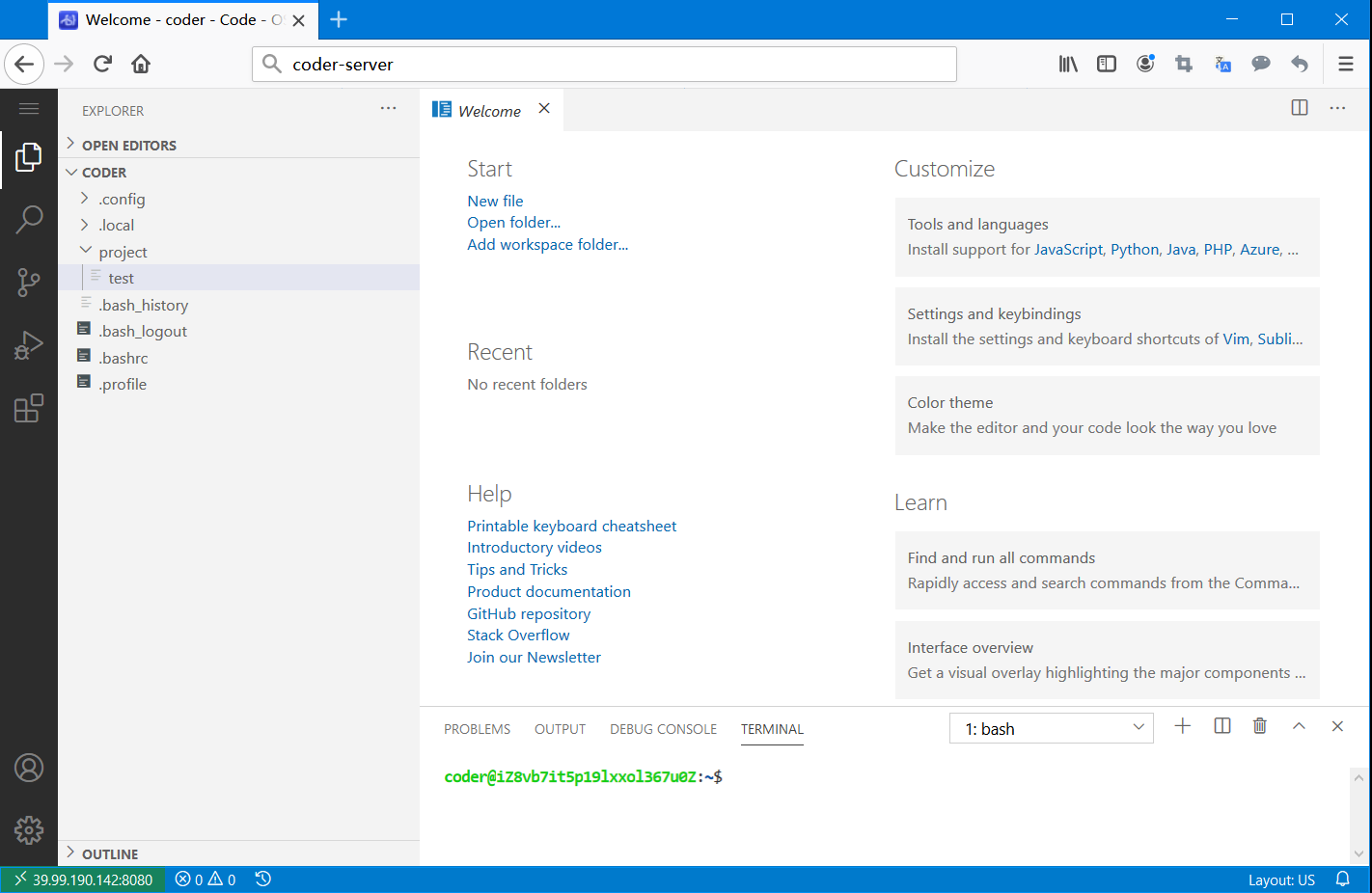
准备
在参阅本文档使用 code-server 时,需要确保如下几点:
-
登录 Websoft9 控制台,然后找到(或安装)code-server:
- 我的应用 菜单找到应用
- 应用商店 菜单部署应用
-
应用是基于 Websoft9 安装的
-
应用的用途符合 MIT 开源许可协议
-
为应用准备配置访问方式:配置域名 或 服务器安全组开启网外端口
入门指南
验证测试
Websoft9 控制台安装 code-server 后,通过 "我的应用" 查看应用详情,在 "访问" 标签页中获取登录信息。
-
使用本地浏览器访问 URL ,进入登录页面
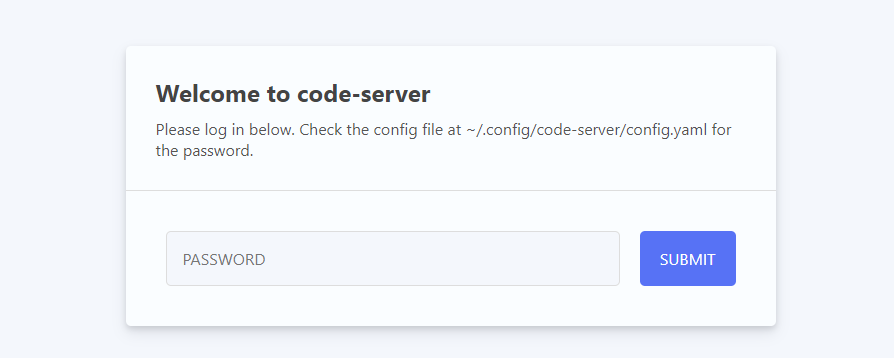
-
成功登录到 code-server 后台
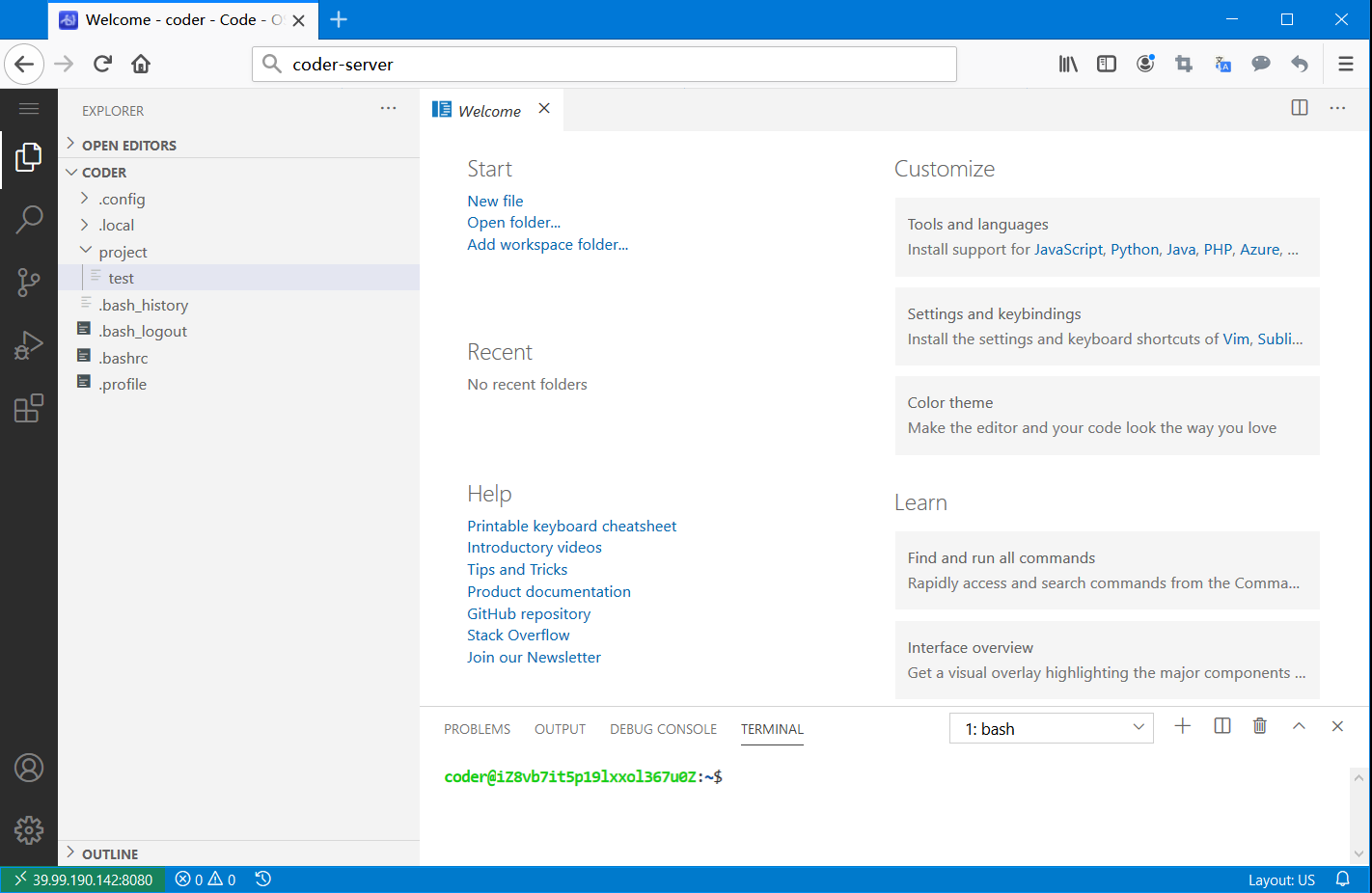
-
在 code-server 后台,依次点击:File > Open Folder,打开 /config/workspace/ 目录
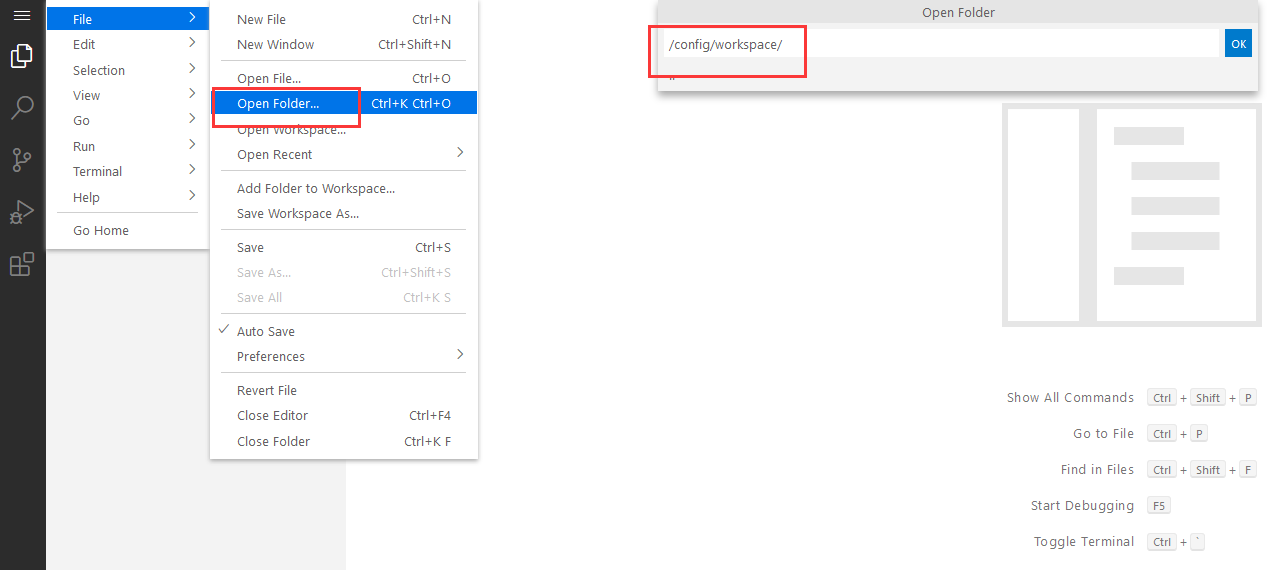
-
在 code-server 后台,依次点击:View > Terminal,在 Terminal 区域输入测试命令
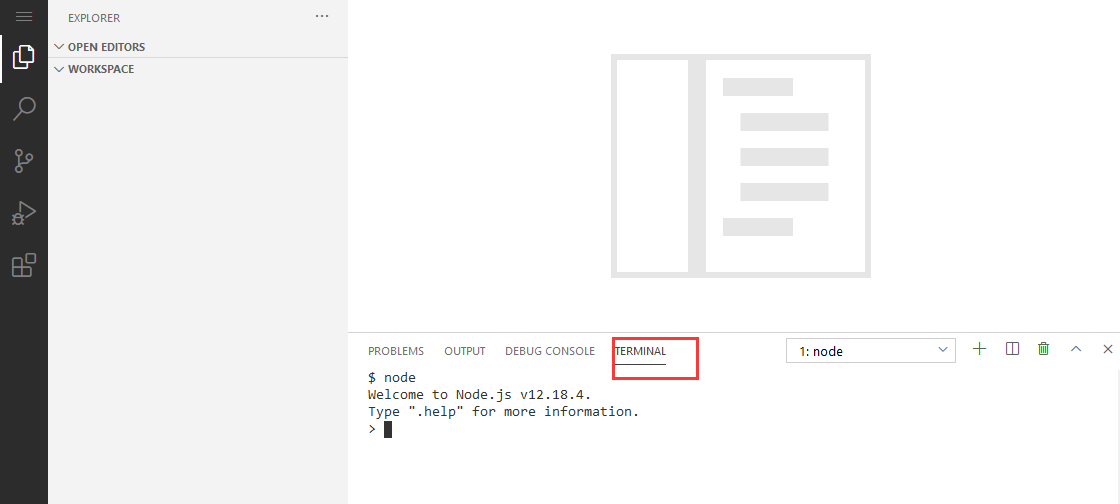
安装环境
code-sever 默认并没有安装 Python, Node, Java 等环境,因此需要在 Terminal 区域 sudo su 切换到管理员后开始安装环境。
Node.js
# 安装 Node,yarn
curl -fsSL https://deb.nodesource.com/setup_20.x | sudo -E bash -
sudo apt-get install -y nodejs
sudo npm install --global yarn
# 删除正在运行的 npm run
ps aux
kill -9
Python
# 安装环境
sudo apt update
sudo apt install python3-pip
Java
apt update
apt install openjdk-8-jre
java -version
程序开发范例
下面以 Python 开发为范例,介绍如何使用 code-server:
-
登录 code-server,新建一个文件夹和文件,文件命名为:myfile.py,并拷贝下面的 Python 程序实例代码。
#!/usr/bin/env python2
#!/usr/bin/env python3
#coding: utf-8
import os, io, sys
print("hello world")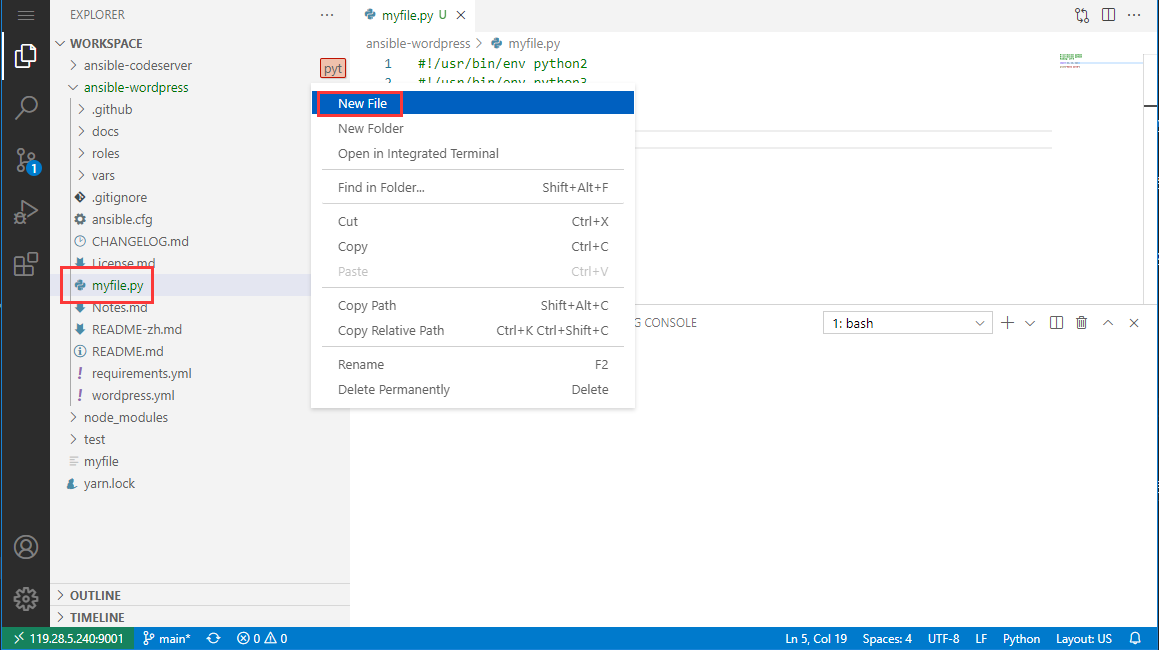
-
在窗口的终端栏中执行
python myfile.py命令,运行 Python 程序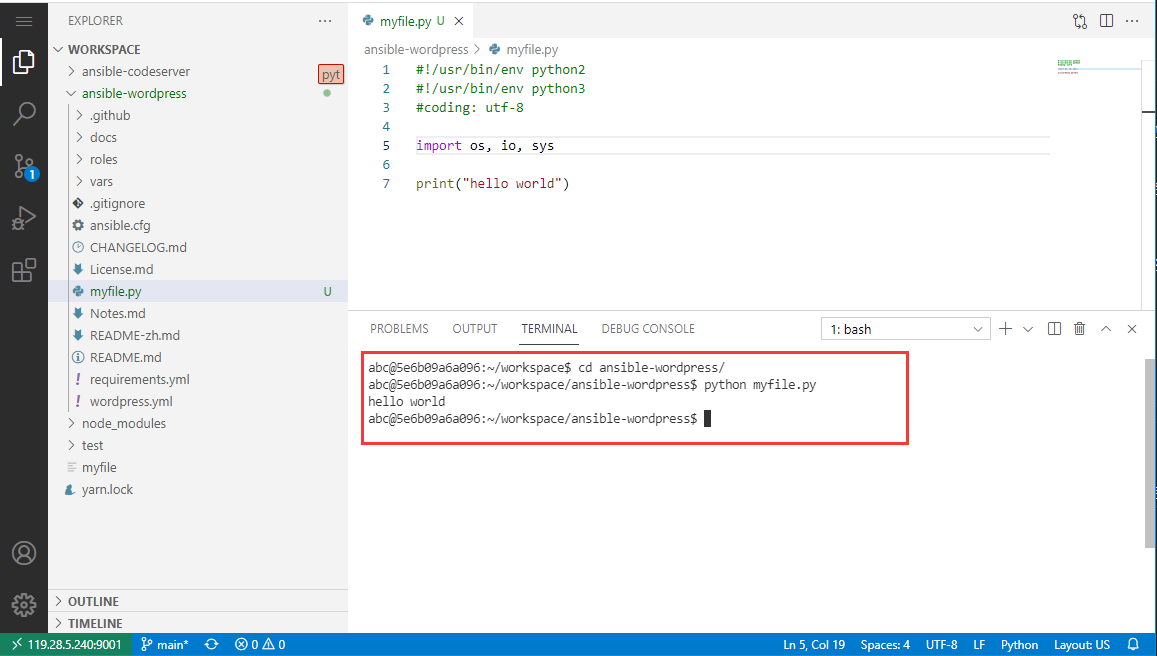
-
查看正确的输出结果
发布应用到公网
通过 code-server 发布应用到公网的具体步骤为:
-
假设应用的运行命令如下,即运行在容器的 3002 端口
npm run start -- --host 0.0.0.0 --port 3002 -
通过 Websoft9 控制台的网关,增加一个 Proxy Hosts 转发到 容器中的应用端口
多开发者
单个 code-server 不支持多用户协同工作。多开发者,只需通过 Websoft9 控制台安装多个 code-server 多个应用。
配置选项
- Terminal 中 sudo 密码:与 code-server 控制台密码相同
- 代码编译构建(✅)
- 安装扩展(✅)
管理维护
故障
文件权限不足?
问题描述:切换到 root 账号 git clone 项目后,code-server 权限不足,导致无法修改或删除项目文件
原因分析:code-server 容器默认用户是 abc,无法修�改 root 权限的文件
解决方案:chown -R abc:abc /config/workspace 修正
Terminal 安装组件时权限不足?
sudo su 切换到 root 账号
无法复制命令到 Terminal?
ctrl+V
git push 时与远程待拉取冲突?
问题描述: git push 时,由于有待 pull 的代码,导致冲突
解决方案: git pull --rebase origin main
如何删除正在运行的进程?
先运行 ps aux 命令查看,再运行 kill -9 PID